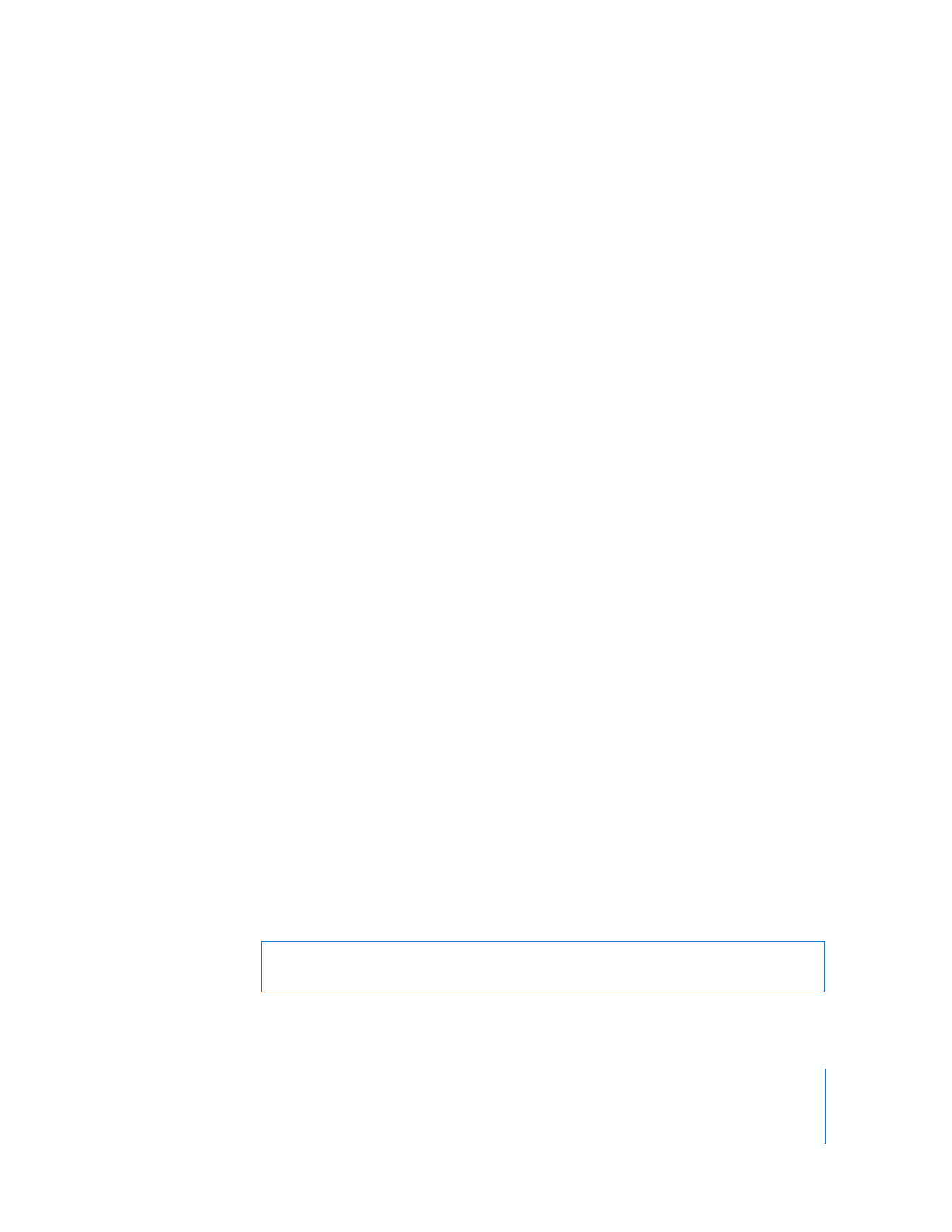
Réseau virtuel Calcul d’accès
Vous pouvez utiliser Apple Remote Desktop pour accéder à un serveur VNC (Virtual
Network Computing) et ainsi afficher et interagir avec l’écran du serveur. L’accès VNC
est fonction du logiciel serveur VNC. Pour accéder à un serveur VNC, il vous faut uni-
quement connaître son adresse IP ou le nom de domaine qualifié complet et le mot
de passe indiqués dans le logiciel serveur VNC.
Ce mot de passe ne doit pas forcément correspondre à un autre mot de passe du
système : il dépend de la configuration VNC.
L’accès VNC est semblable à la commande Contrôle d’Apple Remote Desktop. Il vous
permet d’utiliser le clavier et la souris pour contrôler un serveur VNC sur un réseau.
Il n’offre pas d’autorisations administrateur Apple Remote Desktop autres que celles
appartenant à l’utilisateur connecté.
Des visualiseurs VNC non Apple peuvent contrôler des clients Apple Remote Desktop si
ces derniers le permettent. L’autorisation d’un visualiseur VNC non Apple à accéder à
un client Apple Remote Desktop est moins sûre que d’utiliser Apple Remote Desktop
pour contrôler le client. Le protocole VNC implémenté dans les visualiseurs VNC tiers
peut ne pas crypter la saisie envoyée sur le réseau, ce qui peut permettre d’intercepter
des informations sensibles.
AVERTISSEMENT :
l’octroi de l’accès VNC pour le contrôle d’un écran est la fonction
la plus puissante d’Apple Remote Desktop. Elle équivaut à un accès illimité.
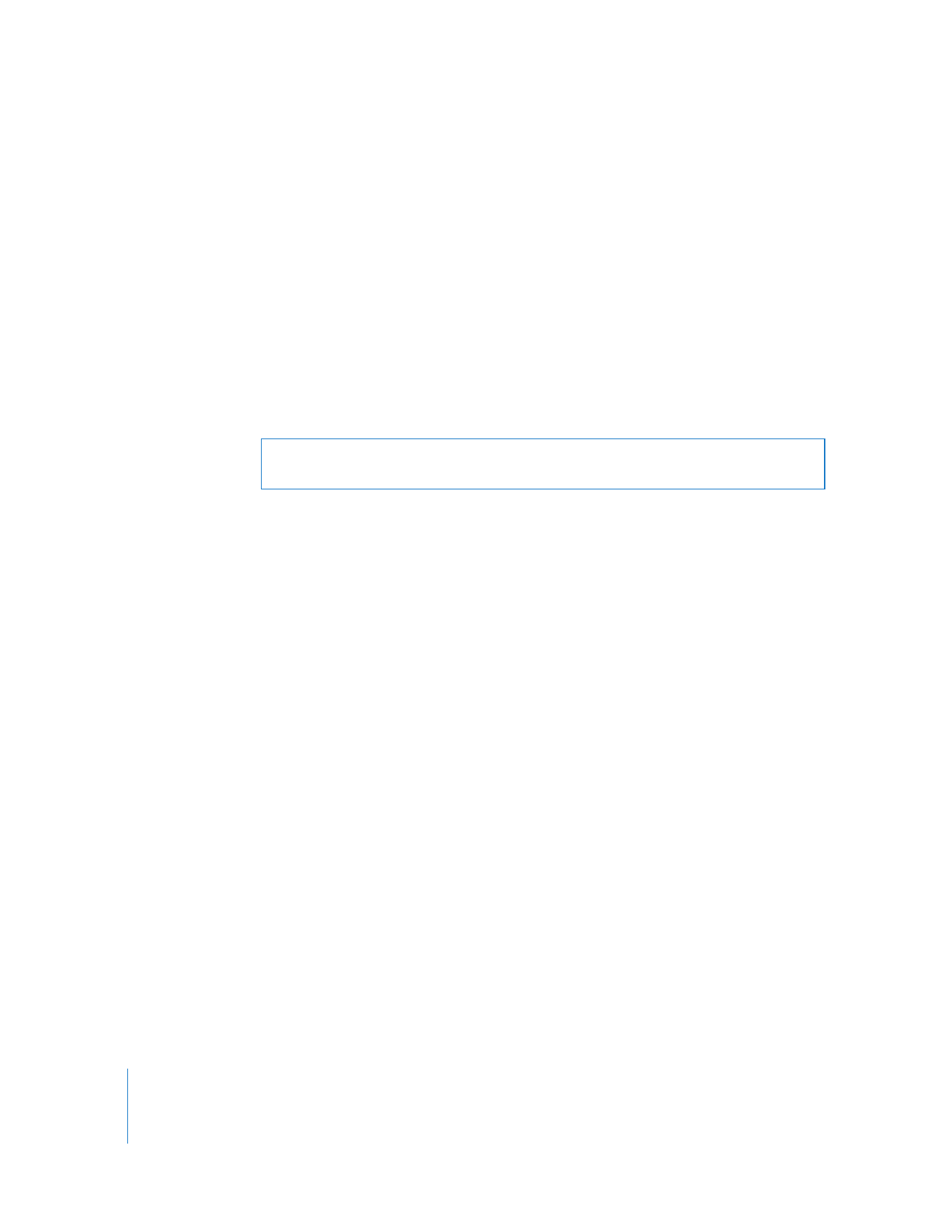
78
Chapitre 5
Comprendre et contrôler les autorisations d’accès
Pour autoriser un accès VNC :
1
Sur l’ordinateur client, ouvrez les Préférences Système et cliquez sur Partage.
Si vous y êtes invité, tapez les nom et mot de passe d’un utilisateur doté d’autorisa-
tions administrateur sur cet ordinateur.
2
Sélectionnez Gestion à distance dans la sous-fenêtre Partage.
Si l’ordinateur client exécute Mac OS X 10.4 ou antérieur, modifiez l’accès VNC en sélec-
tionnant Apple Remote Desktop de la sous-fenêtre Partage et en cliquant sur Autorisa-
tions d’accès.
3
Cliquez sur Réglages de l’ordinateur.
4
Sélectionnez « Les utilisateurs VNC peuvent contrôler l’écran avec ce mot de passe ».
5
Entrez un mot de passe VNC.